作为一名苹果手机用户,我们经常会遇到需要截屏的情况。但是,如何在iPhone13上进行截屏呢?本文将为你详细介绍iphone13的截屏技巧,让你轻松掌握!
1.通过按键组合进行截屏
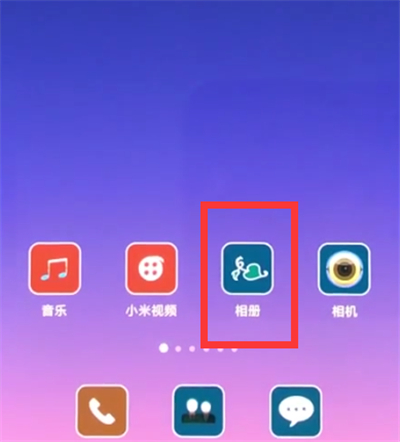
在iPhone13上,按键组合是最常用的截屏方式。首先,找到你要截屏的界面或内容,然后同时按下手机的侧边按钮和音量上键。稍等片刻,你会听到一声快门声,并且屏幕会闪烁一下,这就代表成功完成了截屏。你可以在相册中找到刚才截取的图片。
2.使用控制中心进行截屏

除了按键组合外,iPhone13还提供了通过控制中心进行截屏的方式。首先,在需要截屏的界面上滑动一下,从顶部或底部拉出控制中心。然后,在控制中心中找到“截屏”按钮,点击它即可完成截屏。同样地,你可以在相册中找到刚才保存的截图。
3.使用后续操作进行编辑和分享
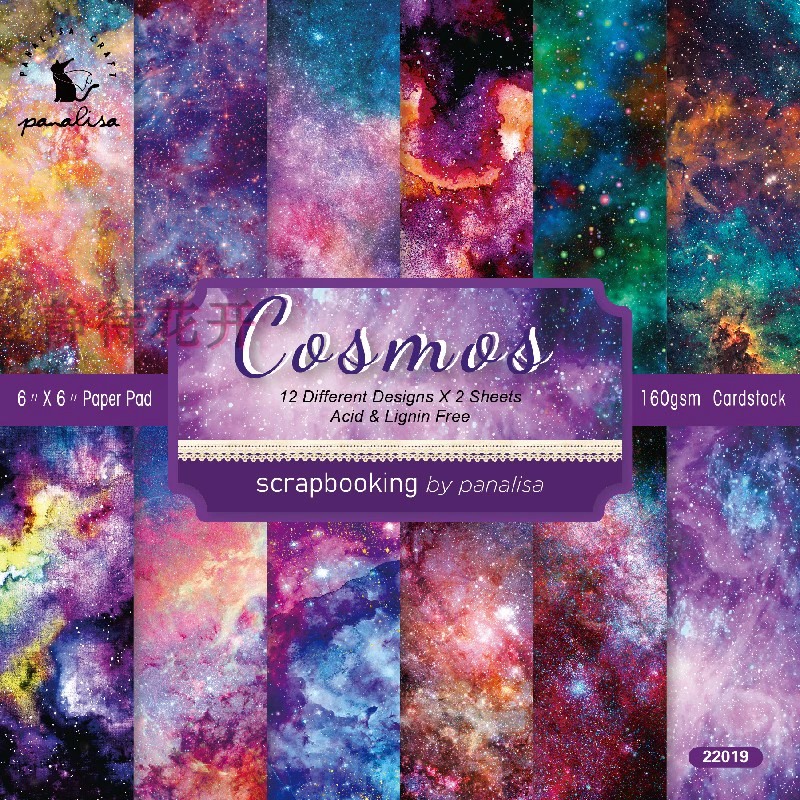
截屏不仅仅是简单地保存图片,你还可以进行一些后续操作。在截屏完成后,你可以点击屏幕左下角的小缩略图来进入截屏编辑界面。在这里,你可以进行裁剪、标记、添加文字等操作,以便更好地展示你想要表达的。






